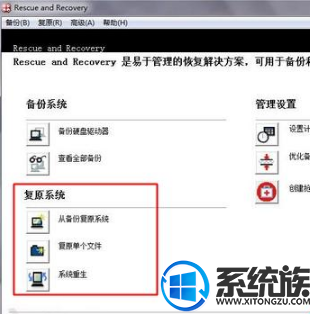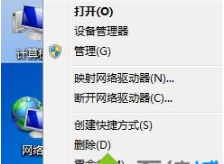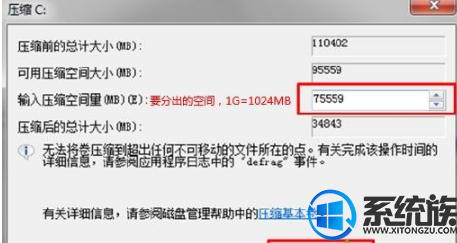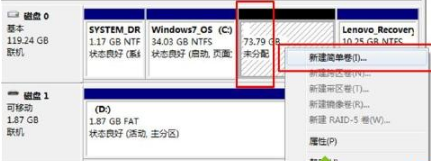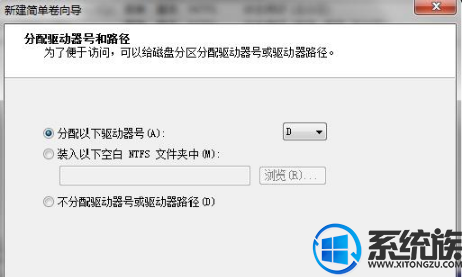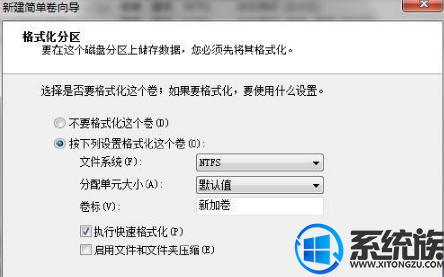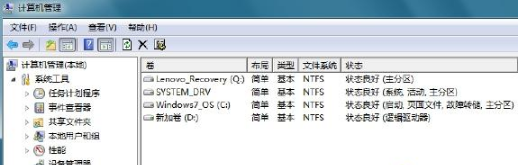预装win10系统lenovo新台式机硬盘分区办法
发布日期: 2018-07-01 作者:韩博士 来源:http://www.jzjq.net
预装win10系统lenovo新台式机硬盘分区办法?
lenovo台式机以坚固靠谱的性能吸引众多粉丝,近期有用户新买了预装win10的lenovo台式机,发现硬盘只有一个C盘分区,C盘空间太大不方便管理,那么要如何重新分区呢?接下来系统族小族就跟大家带来lenovo新电脑重新划分磁盘分区的办法。
推选:系统之家win10系统下载
一、适用范围及准备工作
预装win10系统的lenovo台式机、ThinkCentre台式一体机
二、预装win10系统lenovo新台式机分区步骤
1、首先进行系统还原,此操作为知道决C盘只能分出一半空间的问题;
2、按下电源键出现lenovo Logo时按下蓝色按键进入Rescue & Recovery;

3、启动高级版Rescue and Recovery,选择复原系统还原出厂状态;
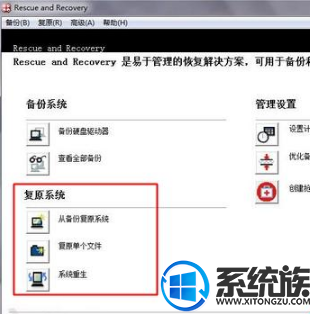
4、开始菜单列表或桌面上右键点击“计算机”选择“管理”;
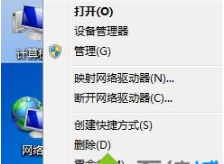
5、点击“磁盘管理”,右键C盘,选择“压缩卷”;

6、计算可以压缩的空间,输入要分出的空间量,C盘至少保留30G上述的空间,其中1G=1024MB,点击压缩;
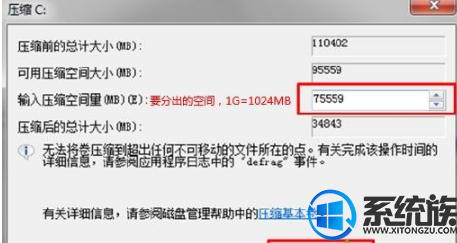
7、右键未分配的空间,点击“新建容易卷”;
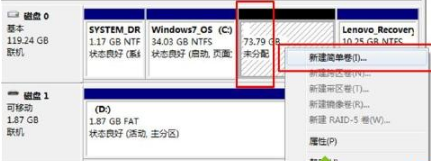
8、输入容易卷大小,比如40960MB表示创建40G的新分区;
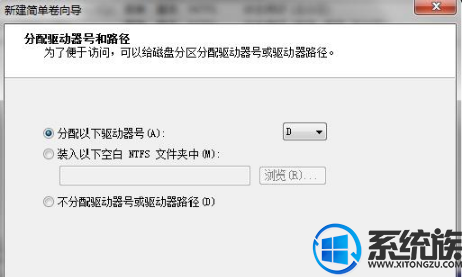
9、给新分区分配驱动器号,即盘符,下一步;
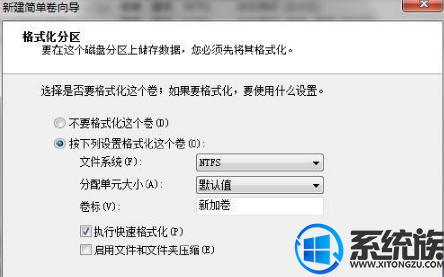
10、对分区进行格式化,勾选“执行快速格式化”;
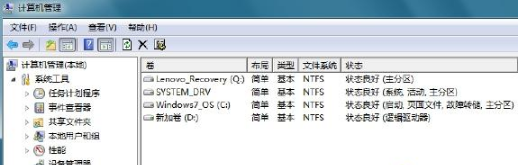
11、最后点击完成,新建磁盘分区d,按照同样的步骤创建新的分区。
预装win10系统的lenovo要分区前需进行依次系统还原,否则可分区的空间只有一半,有不懂的用户就根据以上系统族给予的办法来操作吧!